Haben Sie beim Teilen oder Posten von Videos auf Instagram schon einmal Unterbrechungen erlebt? Nun, es besteht kein Grund zur Sorge, da dies ein häufiges Problem ist und mit ein paar einfachen Fehlerbehebungen behoben werden kann. In diesem Artikel werden wir uns eingehend mit dem Problem „Video kann nicht auf Instagram gepostet werden“ befassen und Ihnen die Experteneinblicke zur Behebung des Problems bieten.
Um alle Android-bezogenen Probleme beheben, wir empfehlen dieses werkzeug:
Dieses effektive Tool kann Android-Probleme wie Boot-Loop, schwarzer Bildschirm, gemauertes Android usw. im Handumdrehen beheben. Folgen Sie einfach diesen 3 einfachen Schritten:
- Laden Sie diese Android-Systemreparatur herunter Werkzeug (nur für PC) auf Trustpilot mit Ausgezeichnet bewertet.
- Starten Sie das Programm und wählen Sie Marke, Name, Modell, Land/Region und Netzbetreiber aus und klicken Sie darauf Next.
- Befolgen Sie die Anweisungen auf dem Bildschirm und warten Sie, bis der Reparaturvorgang abgeschlossen ist.
Wie kann ich das Problem „Video kann nicht auf Instagram gepostet werden“ lösen?
- Lösung 1: Stellen Sie eine starke Internetverbindung sicher
- Lösung 2: Prüfen Sie, ob der Server ausgefallen ist
- Lösung 3: Erzwingen Sie einen Stopp und starten Sie Instagram neu
- Lösung 4: Überprüfen und komprimieren Sie Videogröße und -länge
- Lösung 5: Deaktivieren Sie die Option „In höchster Qualität hochladen“
- Lösung 6: Cache auf Instagram leeren
- Lösung 7: Datensparen für Instagram deaktivieren
- Lösung 8: Aktualisieren Sie die Instagram-App
Lösung 1: Stellen Sie eine starke Internetverbindung sicher
Eine schlechte Internetverbindung auf Ihrem Android-Gerät ist der Hauptgrund, warum ich keine Videos auf Instagram hochladen kann. Stellen Sie also sicher, dass Sie beim Hochladen oder Teilen von Videos auf Instagram eine starke Internetverbindung verwenden. Wenn Sie Probleme mit mobilen Daten haben, schalten Sie den Flugmodus ein und aus oder wechseln Sie zu einem guten WLAN.
Lesen Sie auch: Möglichkeiten, Instagram „Ups, ein Fehler aufgetreten“ zu beheben
Lösung 2: Suchen Sie nach Serverausfällen
Serverausfälle oder -ausfälle sind ein weiterer möglicher Grund dafür, dass Sie keine Videos auf Instagram hochladen können. Um nach einem solchen Problem zu suchen, besuchen Sie die offizielle Twitter-Seite von Instagram oder Downdetector.
Wenn Sie ein Problem während der Wartung oder bei einem vorübergehenden Problem feststellen, warten Sie am besten, bis es behoben ist.
Lösung 3: Erzwungenes Stoppen und Neustarten von Instagram
Manchmal kann ein gewöhnlicher Fehler in der App solche Probleme auf Instagram auslösen. Aktualisieren Sie die App, indem Sie sie zwangsweise stoppen und Ihr Gerät neu starten, um störende Hintergrundanwendungen zu schließen.
So gehen Sie vor:
- Gehen Sie auf Ihrem Startbildschirm zum Instagram-App-Symbol.
- Halten Sie das Symbol lange gedrückt und tippen Sie auf App-Info.
- Klicken Sie auf die Option „Erzwungenes Stoppen“.
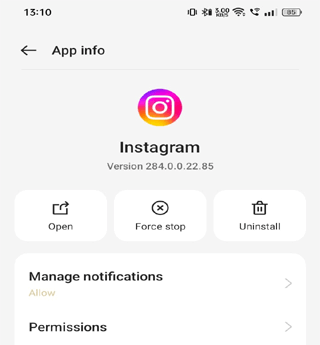
- Starten Sie nun Ihr Gerät neu und starten Sie die Instagram-App erneut, um zu versuchen, das Video hochzuladen.
Lesen Sie auch: Fest: “Entschuldigung, es gab ein Problem mit Ihrer Anfrage” Instagram
Lösung 4: Überprüfen und komprimieren Sie Videogröße und -länge
Instagram hat bestimmte Kriterien für das Hochladen von Videos festgelegt. Wenn Sie versuchen, ein Video hochzuladen oder zu teilen, das diese Kriterien überschreitet, wird das Video nicht auf Instagram hochgeladen.
Hier sind die festgelegten Anforderungen:
- Das Seitenverhältnis des Videos muss zwischen 1,91:1 und 9:16 liegen.
- Es muss eine Mindestauflösung von 720 Pixeln und eine Bildrate von 30 FPS haben.
- 10-minütige Videos dürfen eine maximale Dateigröße von weniger als 650 MB haben und 60 Minuten sind 3,6 GB groß.
Überprüfen Sie nun Ihr Video auf diese Anforderungen und komprimieren Sie es bei Bedarf. Führen Sie zur Überprüfung die folgenden Schritte aus:
- Gehen Sie zu Ihrer Galerie-App, in der Sie das Video haben.
- Halten Sie das Video, das Sie hochladen möchten, gedrückt und wählen Sie „Info“.
- Überprüfen Sie nun die Größe und Länge des Videos. Komprimieren Sie es bei Bedarf zum Hochladen.
Lösung 5: Deaktivieren Sie die Option „In höchster Qualität hochladen“
Wenn Sie die Option zum Hochladen eines Videos in höchster Qualität gewählt haben, kann das Hochladen des Videos länger als normal dauern und manchmal sogar fehlschlagen.
Um dies zu beheben, deaktivieren Sie die Option „In höchster Qualität hochladen“ auf Instagram. Folgen Sie diesen Schritten:
- Starten Sie die Instagram-App und gehen Sie zu Profil.
- Wählen Sie das Menüsymbol (drei horizontale Linien) und wählen Sie die Option „Einstellungen und Datenschutz“.
- Scrollen Sie nach unten zu „Datennutzung und Medienqualität“ und wählen Sie diese Option aus.
- Stellen Sie sicher, dass der Umschaltknopf für „In höchster Qualität hochladen“ deaktiviert ist. Wenn nicht, tippen Sie auf den Knopf, um ihn auszuschalten.
Lösung 6: Cache auf Instagram leeren
Die angesammelten Cache-Daten auf Instagram können mit der Zeit beschädigt werden, was dazu führt, dass keine Videos auf Instagram hochgeladen werden können.
Stellen Sie sicher, dass Sie den Cache rechtzeitig leeren, um solche Probleme zu beheben und zu vermeiden. Hier sind die detaillierten Anweisungen:
- Gehen Sie zu „Einstellungen“ und wählen Sie die Option „Apps“.
- Scrollen Sie nach unten zu Instagram und wählen Sie es aus.
- Wählen Sie die Option „Speichernutzung“ und klicken Sie auf „Cache leeren“.
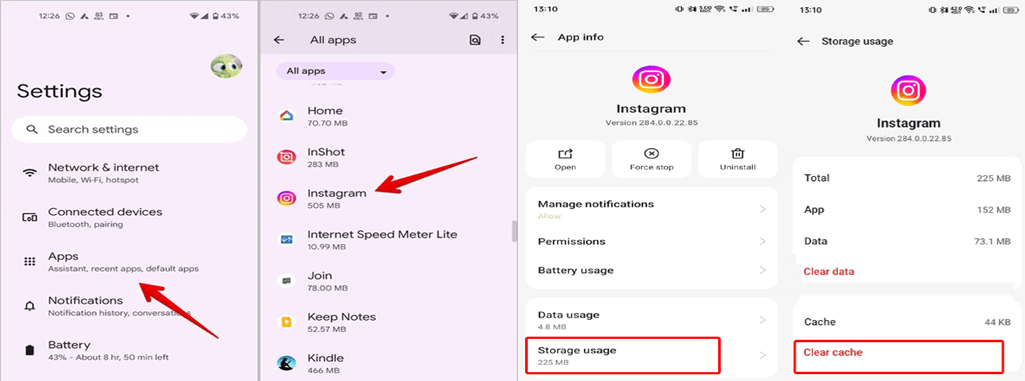
Lösung 7: Datensparen für Instagram deaktivieren
Das aktivierte Datensparen für Instagram kann das Hochladen von Videos einschränken. Suchen Sie also nach dieser Option und deaktivieren Sie sie, um Videos ohne Probleme zu posten.
Um das Datensparen in der Instagram-App zu deaktivieren, befolgen Sie diese Schritte:
- Starten Sie die Instagram-App auf Ihrem Telefon.
- Gehen Sie zu Ihrem Profil und klicken Sie auf das Menüsymbol.
- Scrollen Sie nach unten und wählen Sie die Option „Einstellungen und Datenschutz“.
- Wählen Sie die Option „Datennutzung und Medienqualität“ und stellen Sie sicher, dass die Schaltfläche für das Datensparen deaktiviert ist.
- Wenn nicht, tippen Sie darauf, um es auszuschalten.
Lesen Sie auch: Instagram „Foto konnte nicht geöffnet werden“
Lösung 8: Instagram-App aktualisieren
Eine veraltete App kann auch der Grund dafür sein, dass Sie keine Videos auf Instagram posten können. Stellen Sie daher sicher, dass Sie die neueste App verwenden, um dieses Problem zu beheben.
Befolgen Sie die Schritte hier, um die App zu aktualisieren:
- Öffnen Sie den Play Store und gehen Sie zu Profil.
- Wählen Sie Apps und Geräte verwalten.
- Gehen Sie zum Abschnitt Verfügbare Updates und suchen Sie nach Instagram
- Tippen Sie dort auf die Schaltfläche Aktualisieren, um die neueste App zu installieren.
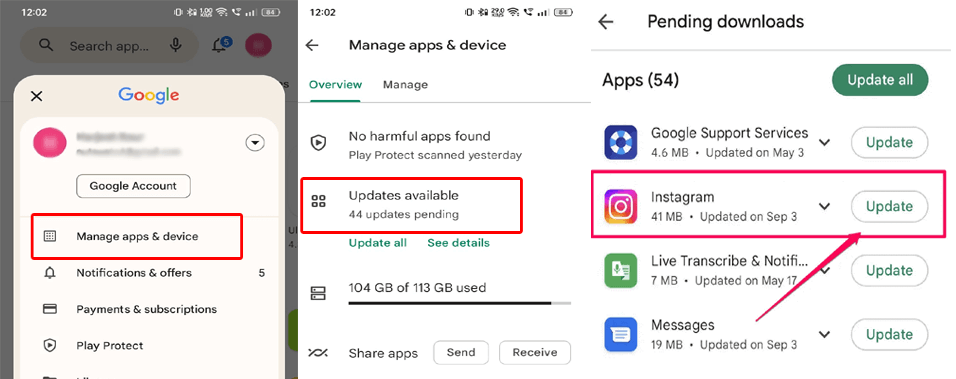
Häufig gestellte Fragen
Instagram hat einige spezielle Einstellungen für Videoformate wie MP4 oder MOV zum Posten. Wenn Sie also versuchen, Videos in anderen Formaten als diesen zu posten, können Sie diese nicht posten. Lesen Sie dazu die offiziellen Richtlinien von Instagram für solche Informationen.
Verwenden Sie zum Komprimieren des Videos vertrauenswürdige und gute Videobearbeitungs-Apps oder -Tools. Stellen Sie außerdem sicher, dass Sie die Auflösung und Größe des Videos reduzieren, ohne die Qualität zu beeinträchtigen.
Ja, einige Datenschutzeinstellungen Ihres Kontos können definitiv Einschränkungen für die Anzeige des Videos durch andere Personen darstellen. Überprüfen Sie daher Ihre Kontoeinstellungen, um sicherzustellen, dass Videos erfolgreich gepostet und öffentlich geteilt werden können.
Absolut! Manchmal können einfache Hashtags Auswirkungen auf das Posten Ihres Videos oder Bildes haben. Stellen Sie sicher, dass Sie relevante Hashtags verwenden, die von den Instagram-Richtlinien für reibungsloses Posten zugelassen sind. Welche Videoformate werden von Instagram unterstützt?
Wie kann ich die Größe meines Videos für Instagram reduzieren?
Gibt es Datenschutzeinstellungen, die verhindern könnten, dass mein Video gepostet wird?
Können Hashtags die Sichtbarkeit von Videos verbessern?
Fazit
Zusammenfassend lässt sich sagen, dass das Problem, dass Videos nicht auf Instagram gepostet werden können, vorübergehend ist und mit ein paar einfachen Schritten zur Fehlerbehebung behoben werden kann. Nutzen Sie die genannten Lösungen und posten Sie die Videos mühelos auf Instagram.

James Leak is a technology expert and lives in New York. Previously, he was working on Symbian OS and was trying to solve many issues related to it. From childhood, he was very much interested in technology field and loves to write blogs related to Android and other OS. So he maintained that and currently, James is working for de.androiddata-recovery.com where he contribute several articles about errors/issues or data loss situation related to Android. He keeps daily updates on news or rumors or what is happening in this new technology world. Apart from blogging, he loves to travel, play games and reading books.